Topik ini menawarkan contoh yang menunjukkan cara menggunakan Google Cloud DNS untuk mengonfigurasi zona DNS dengan kumpulan data yang mengarah ke alamat IP masuk hybrid Apigee Anda (biasanya alamat ini akan berupa IP statis yang sebelumnya Anda konfigurasi selama penginstalan hybrid.)
Mendapatkan domain terdaftar
Anda dapat mendaftarkan nama domain melalui Google Domains atau registrar domain lain pilihan Anda.
Membuat zona dan kumpulan data terkelola
Bagian ini menjelaskan cara membuat zona DNS dan kumpulan data di Google Cloud DNS.
- Buat zona terkelola dan kumpulan data untuk domain Anda. Ini adalah alamat yang akan Anda gunakan untuk melakukan panggilan proxy API ke hybrid.
- Membuat zona publik terkelola. Untuk mengetahui petunjuknya, lihat Membuat zona publik terkelola.
- Buat set data baru dengan pilihan berikut. Untuk mengetahui petunjuknya, lihat
Membuat data baru.
- DNS Name: Nama endpoint yang berkomunikasi dengan panggilan API eksternal, seperti
api-servicesatauexample-endpoint - Jenis Data Resource: A
- TTL dan TTL Unit: Terima default
- Alamat IP: IP statis yang Anda buat
- DNS Name: Nama endpoint yang berkomunikasi dengan panggilan API eksternal, seperti
- Di tampilan Detail zona, salin nama DNS data A yang baru saja Anda buat dan simpan ke variabel lingkungan
DOMAIN. Berhati-hatilah agar tidak menyertakan titik di akhir.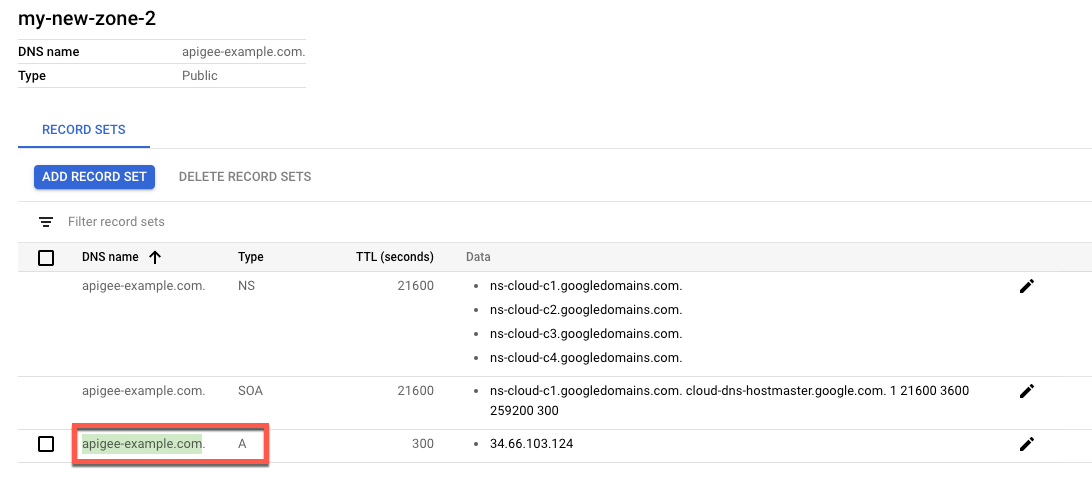
export DOMAIN=dns_name_of_record
- Tampilan Detail zona mencantumkan empat server DNS sebagai data NS untuk zona baru Anda. Salin data data DNS seperti yang ditunjukkan pada contoh berikut:
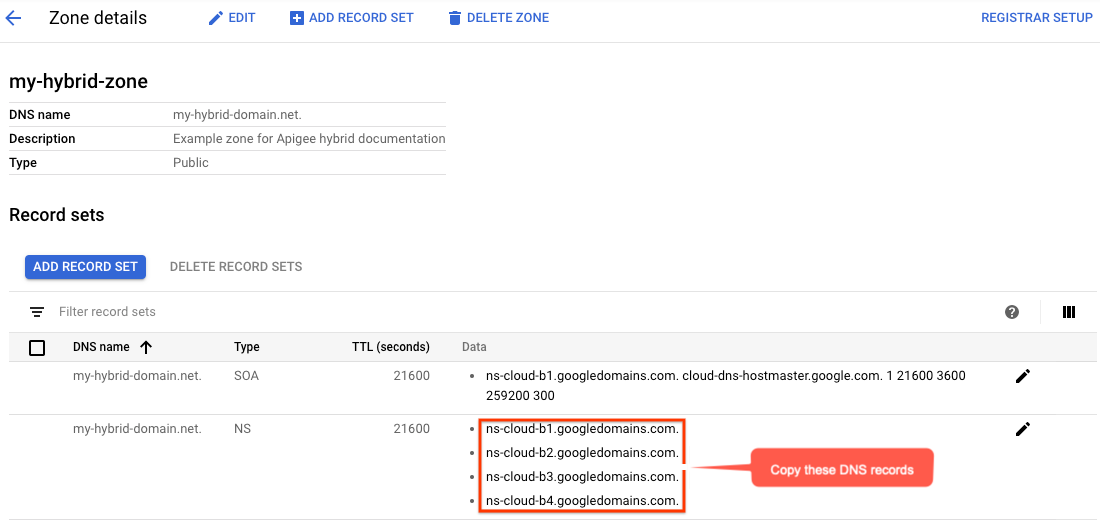
Menambahkan server DNS ke Cloud DNS
Pada langkah ini, Anda akan menyalin server DNS dari domain ke Google Cloud DNS. Tindakan ini memungkinkan Google Cloud mengelola DNS untuk Project Google Cloud Anda.
Mengonfigurasi domain Anda untuk menggunakan server nama Google Cloud
Buka registrar domain Anda dan edit setelan DNS domain untuk menggunakan server Nama Google Cloud.
Screenshot berikut menunjukkan contoh memasukkan server nama Google Cloud di Google Domains:
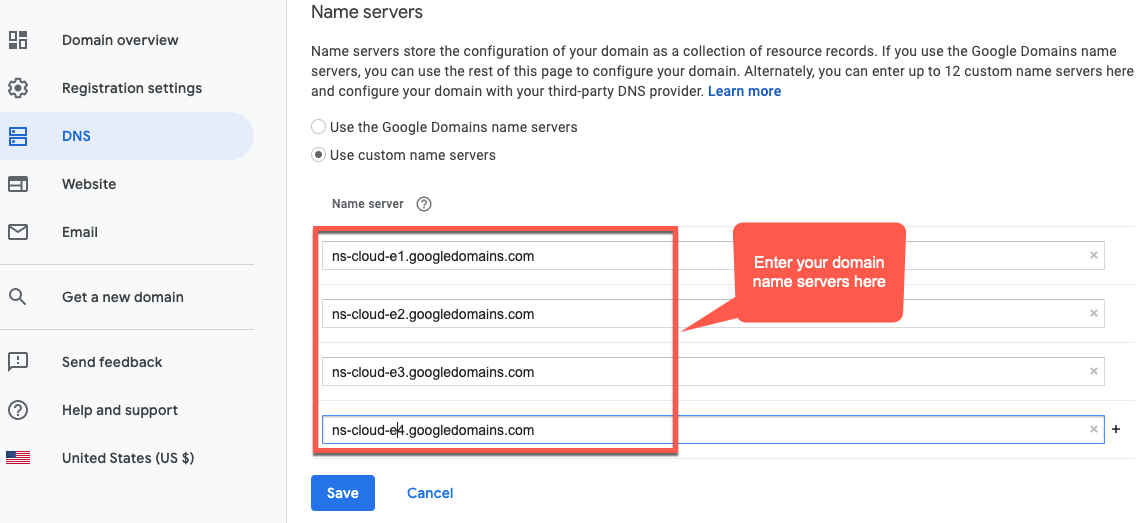
Google Cloud DNS kini mengelola data DNS untuk domain Anda.
1 2 3 4 5 (BERIKUTNYA) Langkah 6: Buat grup lingkungan
